火狐浏览器关闭开机默认浏览器提醒弹框的方法
时间:2024-04-11 09:24:57作者:极光下载站人气:28
很多小伙伴在完成火狐浏览器的下载安装之后,每次打开火狐浏览器都会在首页看到将火狐浏览器设置为默认浏览器的弹框,当我们想要将该弹框永久关闭时,该怎么进行设置呢。其实在火狐浏览器中,我们只需要点击打开设置选项,然后在常规设置页面中找到“总是检查Firefox是否是您的默认浏览器”选项,将该选项取消勾选,我们就不会再看到提示火狐浏览器不是默认浏览器的弹框了。有的小伙伴可能不清楚具体的操作方法,接下来小编就来和大家分享一下火狐浏览器关闭开机默认浏览器提醒弹框的方法。
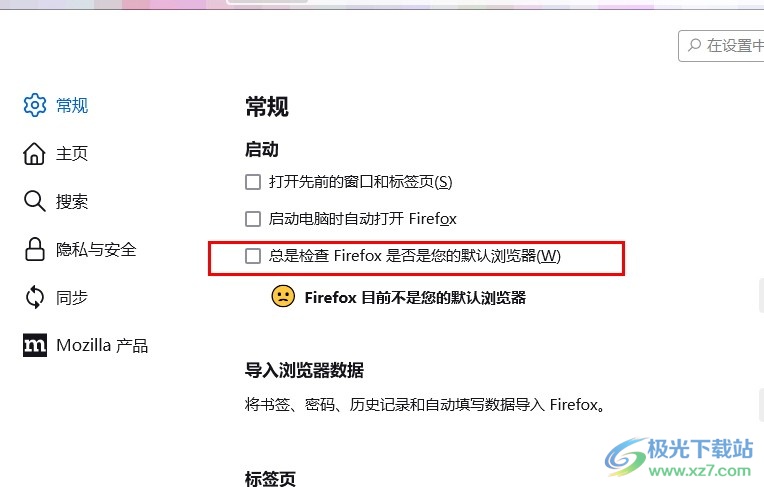
方法步骤
1、第一步,我们先在电脑中点击打开火狐浏览器,然后在浏览器页面右上角点击打开“三”图标
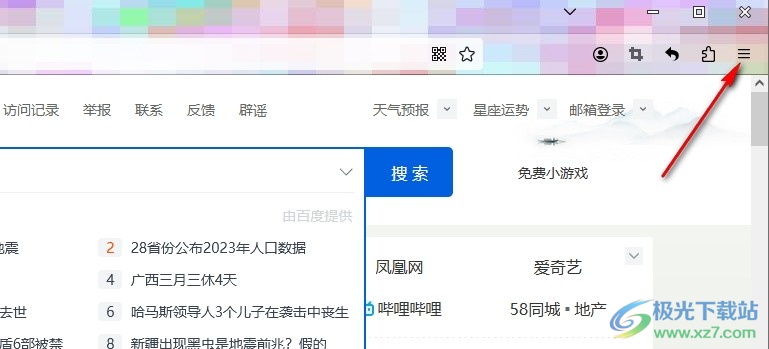
2、第二步,打开火狐浏览器中的“三”图标之后,我们再在下拉列表中找到“设置”选项,点击打开该选项

3、第三步,打开“设置”选项之后,我们在火狐浏览器的设置页面中先点击打开“常规”设置选项
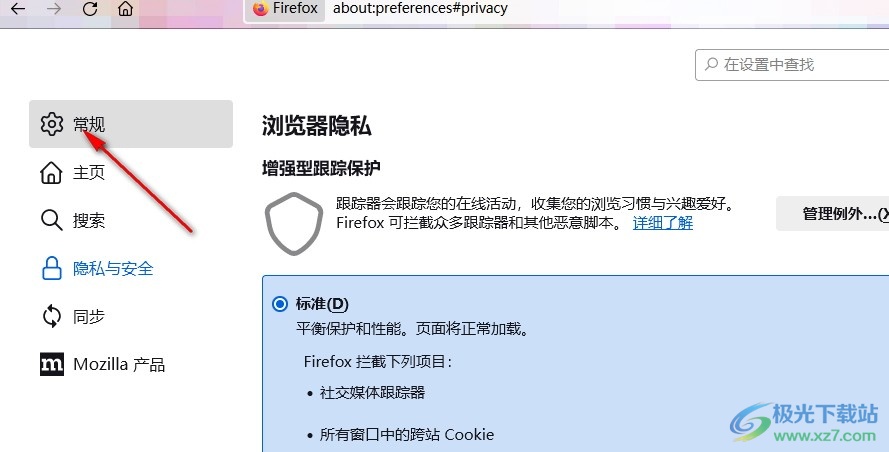
4、第四步,在“常规”设置页面中,我们找到“总是检查Firefox是否是您的默认浏览器”选项,可以看到该功能处于开启状态
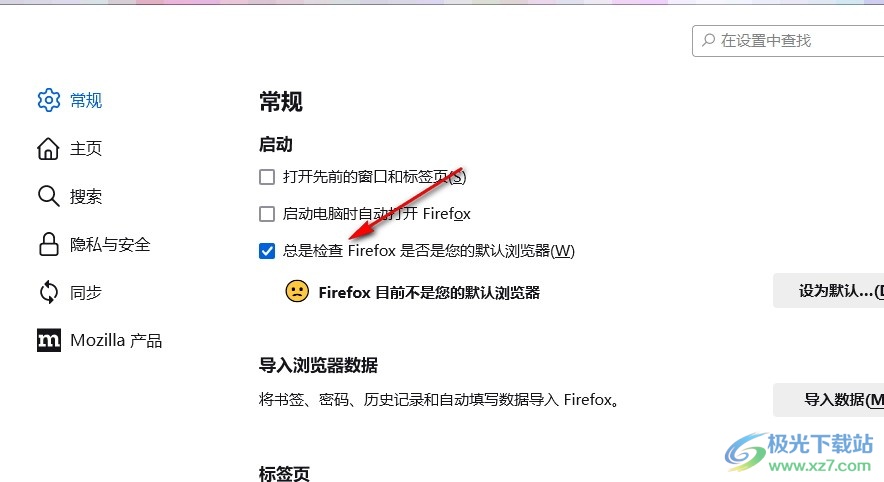
5、第五步,想要关闭“总是检查Firefox是否是您的默认浏览器”功能,我们只需要将该选项前面的勾选进行取消即可

以上就是小编整理总结出的关于火狐浏览器关闭开机默认浏览器提醒弹框的方法,我们进入火狐浏览器的设置页面,然后在常规设置页面中找到“总是检查Firefox是否是您的默认浏览器”选项,取消勾选该选项即可,感兴趣的小伙伴快去试试吧。

大小:63.6 MB版本:v131.0.3环境:WinAll, WinXP, Win7, Win10
- 进入下载
相关推荐
相关下载
热门阅览
- 1百度网盘分享密码暴力破解方法,怎么破解百度网盘加密链接
- 2keyshot6破解安装步骤-keyshot6破解安装教程
- 3apktool手机版使用教程-apktool使用方法
- 4mac版steam怎么设置中文 steam mac版设置中文教程
- 5抖音推荐怎么设置页面?抖音推荐界面重新设置教程
- 6电脑怎么开启VT 如何开启VT的详细教程!
- 7掌上英雄联盟怎么注销账号?掌上英雄联盟怎么退出登录
- 8rar文件怎么打开?如何打开rar格式文件
- 9掌上wegame怎么查别人战绩?掌上wegame怎么看别人英雄联盟战绩
- 10qq邮箱格式怎么写?qq邮箱格式是什么样的以及注册英文邮箱的方法
- 11怎么安装会声会影x7?会声会影x7安装教程
- 12Word文档中轻松实现两行对齐?word文档两行文字怎么对齐?
网友评论